Włącz synchronizację konta Google w systemie Android
Synchronizacja danych z kontem Google to przydatna funkcja, która ma prawie każdy smartfon w systemie operacyjnym Android (nie licząc urządzeń kierowanych na rynek chiński). Dzięki tej funkcji nie można się martwić o bezpieczeństwo zawartości książki adresowej, wiadomości e-mail, notatek, pozycji kalendarza i innych zastrzeżonych aplikacji. Co więcej, jeśli dane są zsynchronizowane, wtedy dostęp do nich można uzyskać z dowolnego urządzenia, wystarczy zalogować się na swoje konto Google na nim.
Treść
Włącz synchronizację danych na smartfonie z Androidem
Na większości urządzeń mobilnych z systemem operacyjnym Android synchronizacja danych jest domyślnie włączona. Jednak różne awarie i / lub błędy w działaniu systemu mogą prowadzić do tego, że funkcja ta zostanie dezaktywowana. Jak włączyć, omówimy dalej.
- Otwórz "Ustawienia" swojego smartfona, korzystając z jednej z dostępnych metod. Aby to zrobić, możesz dotknąć ikony na ekranie głównym, kliknąć ją, ale w menu aplikacji lub wybrać odpowiednią ikonę (bieg) w kurtynie.
- Na liście ustawień znajdź pozycję "Użytkownicy i konta" (można ją również nazwać po prostu "Kontami" lub "Inne konta" ) i otwórz ją.
- Na liście połączonych kont znajdź Google i wybierz go.
- Teraz dotknij pozycji "Synchronizuj konta" . Ta czynność otworzy listę wszystkich zastrzeżonych aplikacji. W zależności od wersji systemu operacyjnego zaznacz lub aktywuj przełącznik naprzeciwko usług, dla których chcesz włączyć synchronizację.
- Możesz zrobić trochę inaczej i zsynchronizować wszystkie dane siłą. Aby to zrobić, kliknij trzy pionowe punkty znajdujące się w prawym górnym rogu lub kliknij przycisk "Więcej" (na urządzeniach Xiaomi i kilku innych chińskich markach). Otworzy się małe menu, w którym należy wybrać element "Synchronizuj" .
- Teraz dane ze wszystkich aplikacji połączonych z kontem Google zostaną zsynchronizowane.
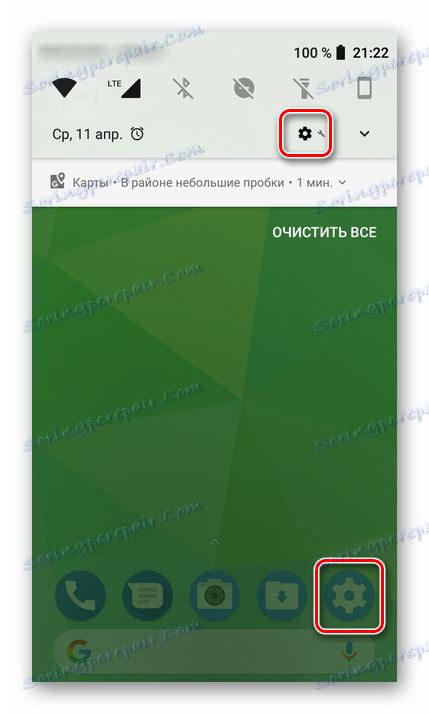
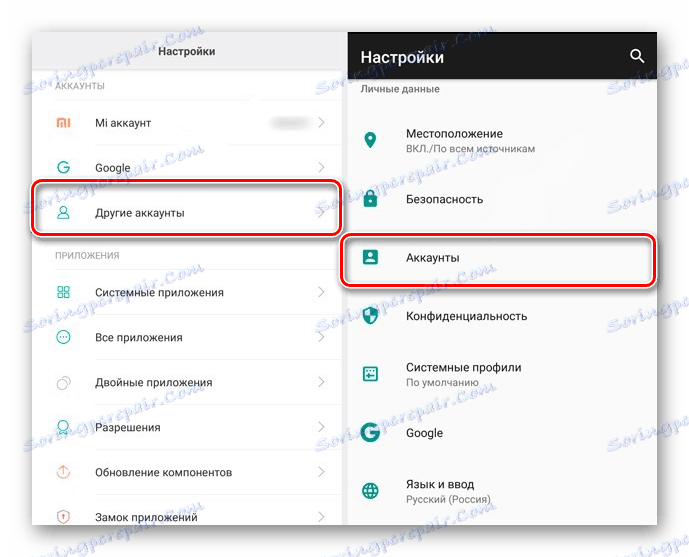
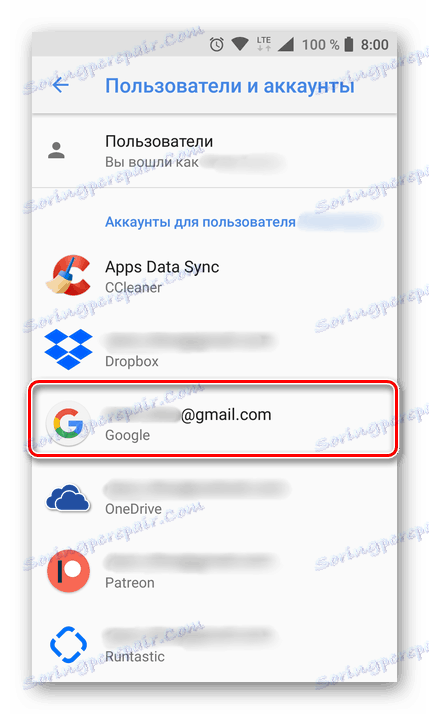

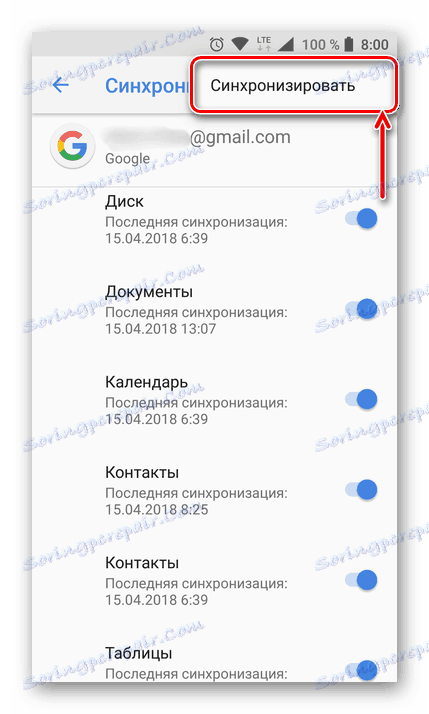
Uwaga: na niektórych smartfonach można wymusić synchronizację danych w prostszy sposób - za pomocą specjalnej ikony na rolecie. Aby to zrobić, opuść go i znajdź przycisk "Synchronizacja" , wykonany w postaci dwóch okrągłych strzałek i ustaw go w aktywnej pozycji.
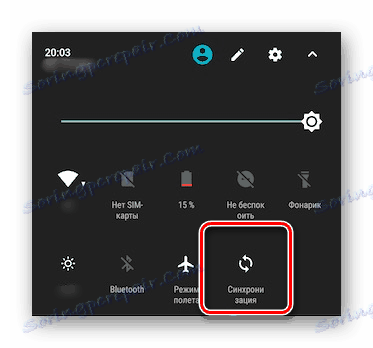
Jak widać, nie ma nic trudnego, aby włączyć synchronizację danych z kontem Google na smartfonie z systemem Android.
Włącz funkcję kopii zapasowej
Niektórzy użytkownicy oznaczają synchronizację tworzenia kopii zapasowych, tj. Kopiowanie informacji z zastrzeżonych aplikacji Google do magazynu w chmurze. Jeśli Twoim zadaniem jest utworzenie kopii zapasowej danych aplikacji, książki adresowej, wiadomości, zdjęć, filmów i ustawień, wykonaj następujące kroki:
- Otwórz "Ustawienia" gadżetu i przejdź do sekcji "System" . Na urządzeniach mobilnych z systemem Android w wersji 7 i starszych musisz najpierw wybrać "Informacje o telefonie" lub "Informacje o tablecie" , w zależności od tego, z czego korzystasz.
- Znajdź pozycję "Kopia zapasowa" (może również być nazwana "Przywróć i zresetuj" ) i przejdź do niej.
- Ustaw przełącznik "Pobierz na Dysk Google" na aktywną pozycję lub zaznacz pola wyboru obok opcji " Kopia zapasowa danych " i "Automatyczne przedłużanie". Pierwsza jest typowa dla smartfonów i tabletów w najnowszej wersji systemu operacyjnego, druga - dla wcześniejszych.
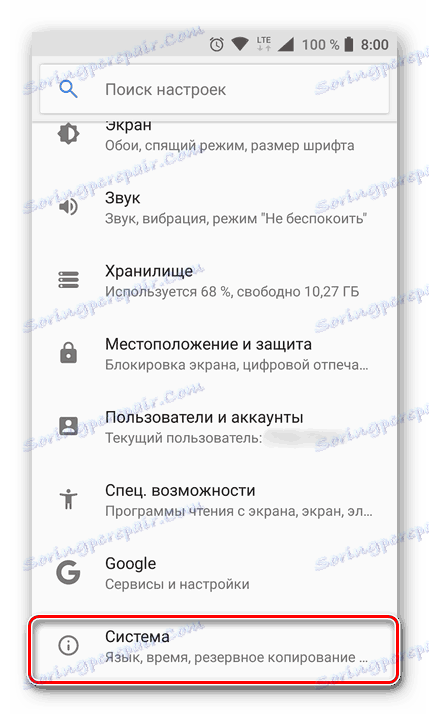
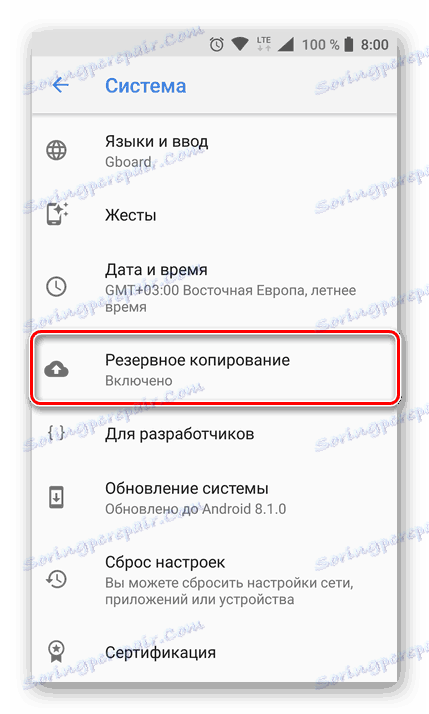
Uwaga: na urządzeniach przenośnych ze starszymi wersjami Androida elementy "Kopia zapasowa" i / lub "Przywróć i przywróć" mogą znajdować się bezpośrednio w sekcji ustawień ogólnych.
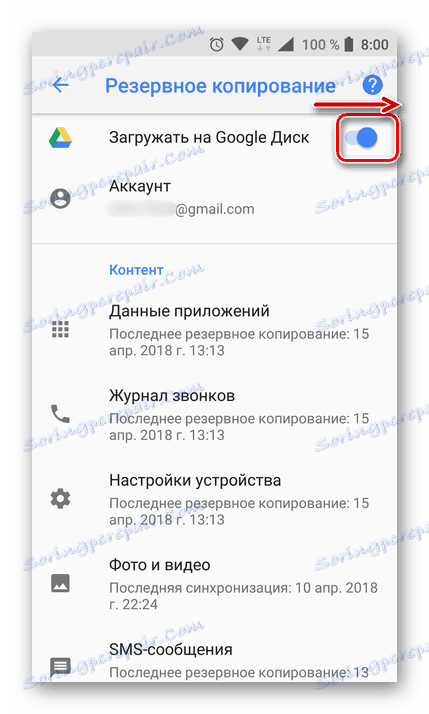
Po wykonaniu tych prostych czynności Twoje dane będą nie tylko synchronizowane z Twoim kontem Google, ale także zapisane w pamięci w chmurze, skąd możesz je zawsze przywrócić.
Typowe problemy i rozwiązania
W niektórych przypadkach synchronizacja danych z kontem Google przestaje działać. Przyczyn tego problemu jest kilka, ponieważ łatwo je zidentyfikować i wyeliminować.
Problemy z łącznością sieciową
Sprawdź jakość i stabilność połączenia internetowego. Oczywiście, jeśli nie ma dostępu do sieci na urządzeniu mobilnym, funkcja, którą rozważamy, nie będzie działać. Sprawdź połączenie i, jeśli to konieczne, podłącz się do stabilnego Wi-Fi lub znajdź strefę o lepszym zasięgu sieci komórkowej.
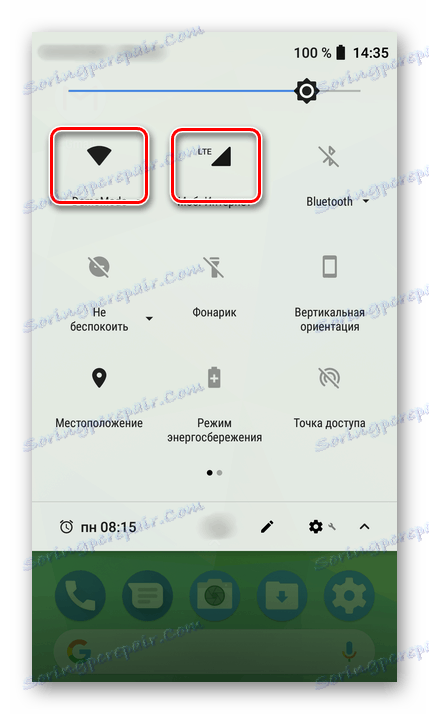
Zobacz także: Jak włączyć 3G na telefonie z Androidem
Autosynchronizacja wyłączona
Upewnij się, że funkcja automatycznej synchronizacji jest włączona na smartfonie (piąta pozycja z sekcji "Włącz synchronizację danych ...").
Nie zalogowano się na konto Google
Upewnij się, że jesteś zalogowany na swoje konto Google. Być może po jakimś błędzie lub awarii został wyłączony. W takim przypadku wystarczy ponownie wprowadzić swoje konto.
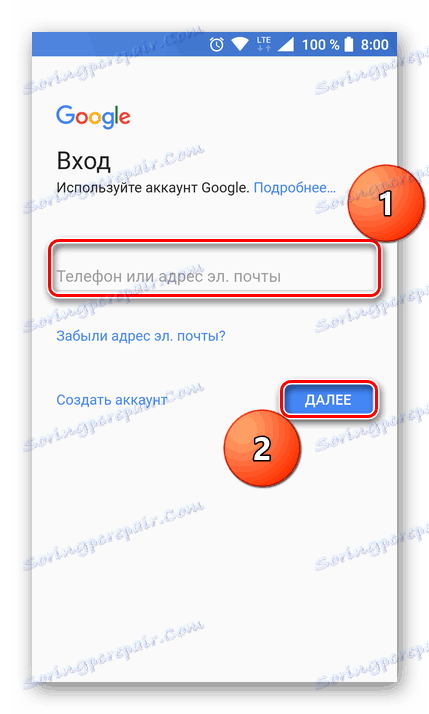
Więcej szczegółów: Jak zalogować się na konto Google na smartfonie
Aktualne aktualizacje systemu operacyjnego nie są instalowane.
Twoje urządzenie mobilne może wymagać aktualizacji. Jeśli dostępna jest nowa wersja systemu operacyjnego, musisz ją pobrać i zainstalować.
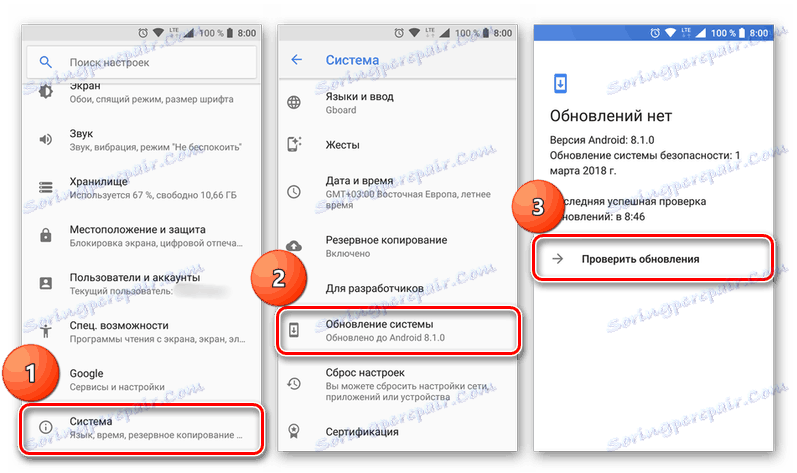
Aby sprawdzić aktualizację, otwórz "Ustawienia" i przejdź kolejno elementy "System" - "Aktualizacja systemu" . Jeśli masz wersję Androida niższą niż 8, najpierw musisz otworzyć sekcję "Informacje o telefonie" .
Zobacz także: Jak wyłączyć synchronizację w systemie Android
Wniosek
W większości przypadków synchronizacja danych aplikacji i usług z kontem Google jest domyślnie włączona. Jeśli z jakiegoś powodu jest on wyłączony lub nie działa, problem jest rozwiązywany w zaledwie kilku prostych krokach wykonywanych w ustawieniach smartfona.